IE浏览器打不开闪退怎么办?如何快速解决?
40
2025-03-26
在日常使用电脑过程中,可能会遇到一些小问题。比如,某一天你打开电脑,突然发现桌面上的IE浏览器图标不见了。别担心,这其实是一个比较常见的情况。这篇文章将为你提供详细的解决方案,指导你如何在电脑桌面上找回IE浏览器图标。
你需要确认IE浏览器图标是否真的从桌面上消失了,还是只是被隐藏在了桌面众多窗口之后。试着将其他窗口最小化,看看是否能找回图标。如果这样做之后仍然找不到图标,那么我们可以继续尝试以下方法。
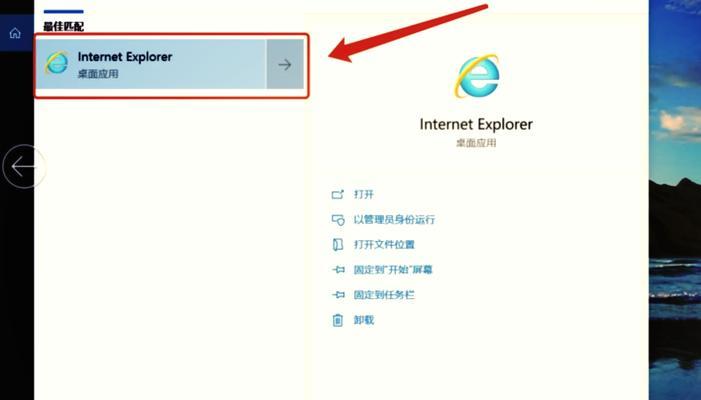
Windows系统通常会有一个快速启动栏,它位于任务栏的左侧。你可以在这里检查是否存在IE浏览器的快捷方式:
右键点击任务栏空白处。
在弹出的菜单中选择“工具栏”。
确认“快速启动”是否被选中,如果未选中,请勾选它。
如果快速启动栏中没有IE图标,你可以在文件资源管理器中找到IE浏览器的可执行文件,通常位于C:\ProgramFiles\InternetExplorer\iexplore.exe,然后创建一个快捷方式拖放到快速启动栏。
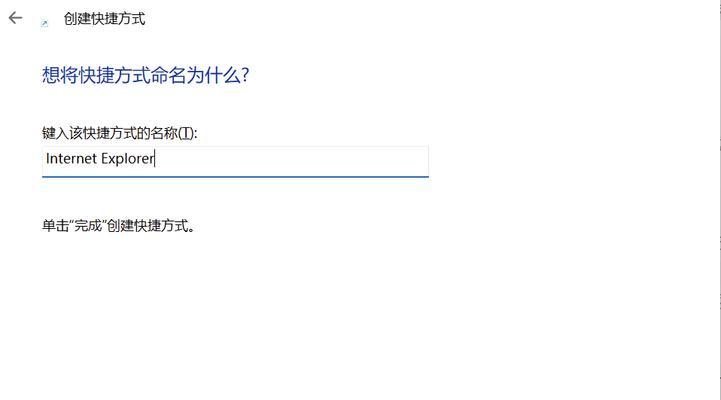
如果快速启动栏中也没有IE图标,或者你希望在桌面上直接看到图标,可以通过以下步骤在桌面创建一个新的快捷方式:
右键点击桌面空白处。
选择“新建”然后点击“快捷方式”。
在创建快捷方式的窗口中,输入IE浏览器的路径:`C:\ProgramFiles\InternetExplorer\iexplore.exe`。
完成创建后,在桌面上就会出现一个IE浏览器的快捷方式。
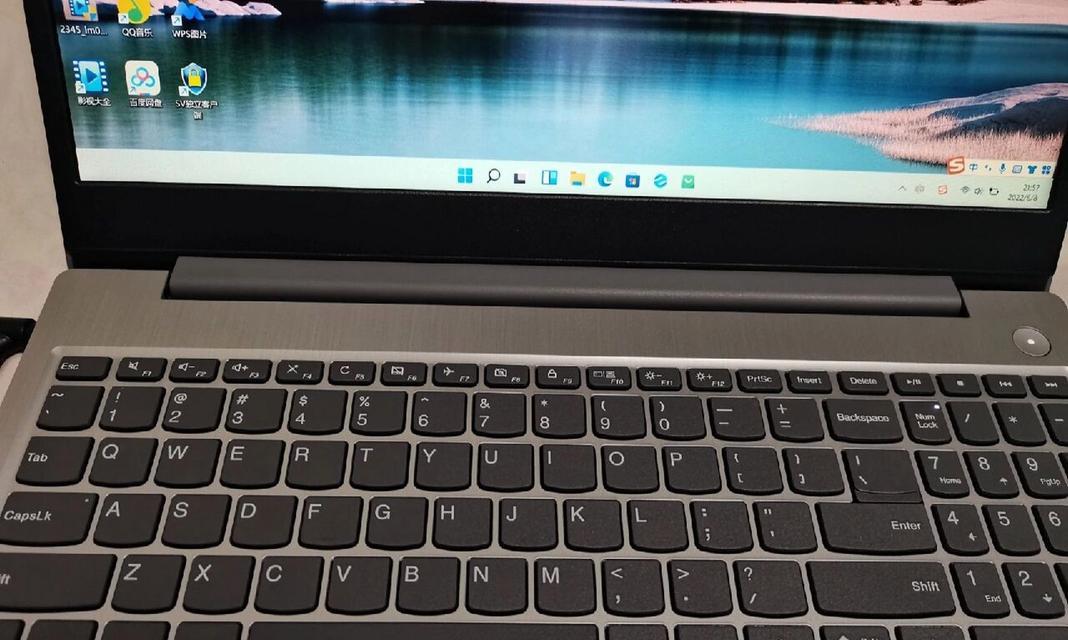
有时候,系统策略或者组策略可能会阻止IE浏览器的图标出现在桌面上。你可以通过以下步骤检查:
按下`Windows+R`键打开运行对话框。
输入`gpedit.msc`并回车,打开本地组策略编辑器。
在左侧目录中依次展开:用户配置>管理模板>桌面。
找到“从桌面删除InternetExplorer图标”并双击。
确认是否被设置为“已启用”并进行相应的调整。
如果上述步骤都不能解决问题,可能是系统文件损坏或者需要调整某些设置:
打开“设置”(可以通过开始菜单或者`Windows+I`快捷键)。
进入“个性化”>“主题”>“桌面图标设置”。
确保InternetExplorer选项被勾选。
如果你怀疑是系统文件损坏,可以使用系统文件检查器(sfc/scannow)进行检查。
有些时候,安装新软件或系统升级可能导致原始的桌面图标配置发生变化,从而丢失IE浏览器图标。检查最近安装的软件或更新,然后尝试恢复系统到之前的状态,可能会解决图标丢失的问题。
如果以上方法都无法找回桌面的IE图标,可以尝试使用第三方系统优化软件进行桌面图标修复。
在现代操作系统中,IE浏览器的使用频率已大大降低,但有时候我们还是需要这个老朋友帮忙处理一些特定的任务。如果你的电脑桌面找不到IE浏览器图标,上述方法应该可以帮助你找回。如果在操作过程中遇到任何问题,欢迎在评论区留言讨论,我们将尽力为你提供帮助。
通过以上方法,你应该能够在电脑桌面上找回IE浏览器图标。如果IE浏览器图标依然不见,可能要考虑是否是由于系统损坏或者更深层次的问题所致,这时可能需要专业的技术支持。希望本文的指南能帮助你解决遇到的问题。
版权声明:本文内容由互联网用户自发贡献,该文观点仅代表作者本人。本站仅提供信息存储空间服务,不拥有所有权,不承担相关法律责任。如发现本站有涉嫌抄袭侵权/违法违规的内容, 请发送邮件至 3561739510@qq.com 举报,一经查实,本站将立刻删除。